Cách thay đổi hình nền Google Chrome đơn giản, dễ thực hiện – Thegioididong.com
Deprecated: trim(): Passing null to parameter #1 ($string) of type string is deprecated in /home/caocap/public_html/wp-content/plugins/fixed-toc/frontend/html/class-dom.php on line 98
Để những lần truy cập giao diện Google Chrome trong thu hút và bắt mắt hơn bạn có thể thay đổi ảnh nền cho trình duyệt. Bài viết sau sẽ hướng dẫn bạn cách thay đổi hình nền Google trên Chrome cũng như Cốc Cốc một cách đơn giản và nhanh chóng bằng laptop, cùng theo dõi ngay nhé!
1. Cách thay đổi hình nền Google trên Chrome
– Thay đổi hình nền Google Chrome trên tab mới
Bước 1: Mở tab mới trên Chrome > Nhấn vào biểu tượng cây bút (Tùy chỉnh).
 Chọn Tùy chỉnh ở góc phải bên dưới giao diện
Chọn Tùy chỉnh ở góc phải bên dưới giao diện
Bước 2: Chọn vào mục Nền > Chọn hình nền mà bạn thích > Nhấn Xong.
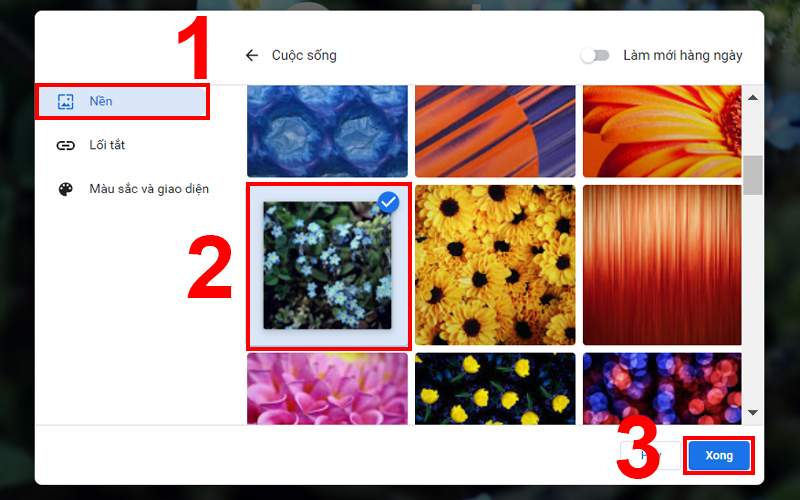 Chọn nền theo chủ đề yêu thích và nhấn Xong để hoàn tất
Chọn nền theo chủ đề yêu thích và nhấn Xong để hoàn tất
Bạn cũng có thể sử dụng hình ảnh từ máy tính của bạn để làm nền bằng cách nhấn vào Tải lên từ thiết bị.
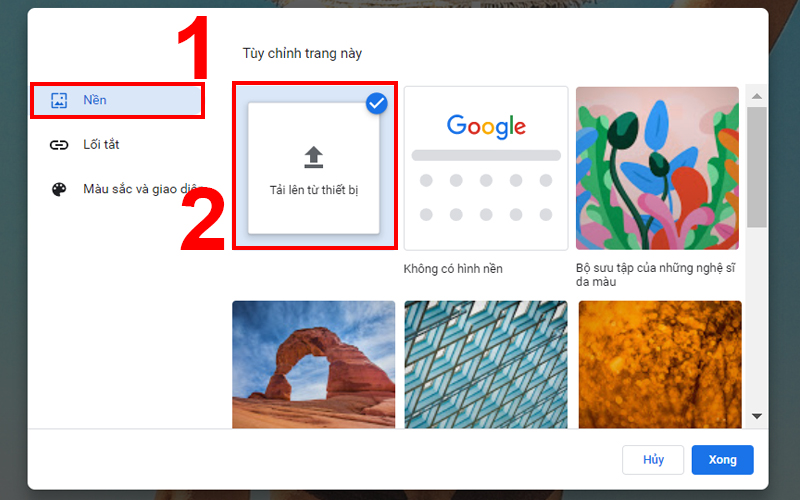 Chọn Tải lên từ thiết bị để sử dụng ảnh có trong máy làm nền
Chọn Tải lên từ thiết bị để sử dụng ảnh có trong máy làm nền
Ngoài ra, bạn cũng có thể dùng mục Màu sắc và giao diện để chọn một bộ màu chủ đạo cho Chrome.
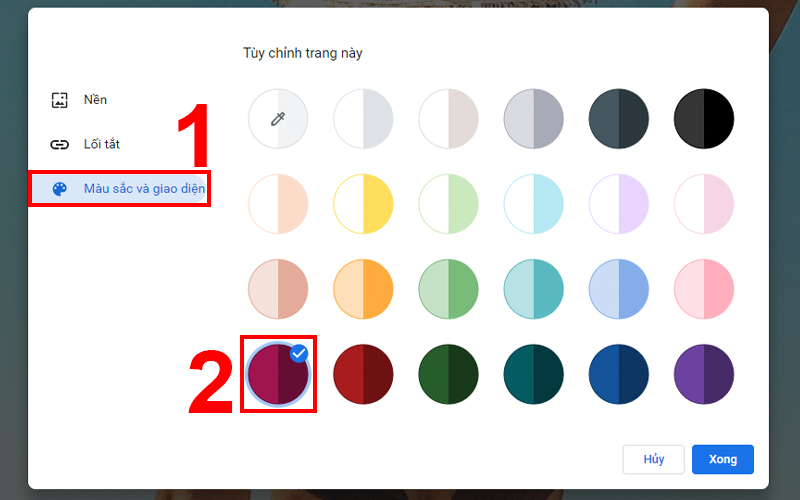 Tùy chỉnh màu chủ đạo tại mục Màu sắc và giao diện
Tùy chỉnh màu chủ đạo tại mục Màu sắc và giao diện
– Thay đổi hình nền Google Chrome từ Cài đặt
Bước 1: Mở Chrome > Nhấn vào biểu tượng 3 chấm, chọn Cài đặt.
 Truy cập vào Cài đặt
Truy cập vào Cài đặt
Bước 2: Kéo xuống dưới chọn vào mục Chủ đề.
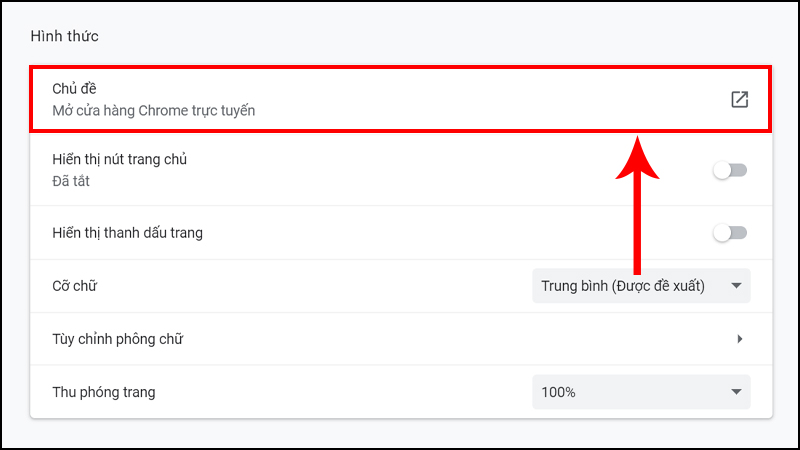 Chọn mục Chủ đề
Chọn mục Chủ đề
Bước 3: Click chọn theme bất kỳ rồi nhấn Thêm vào Chrome.
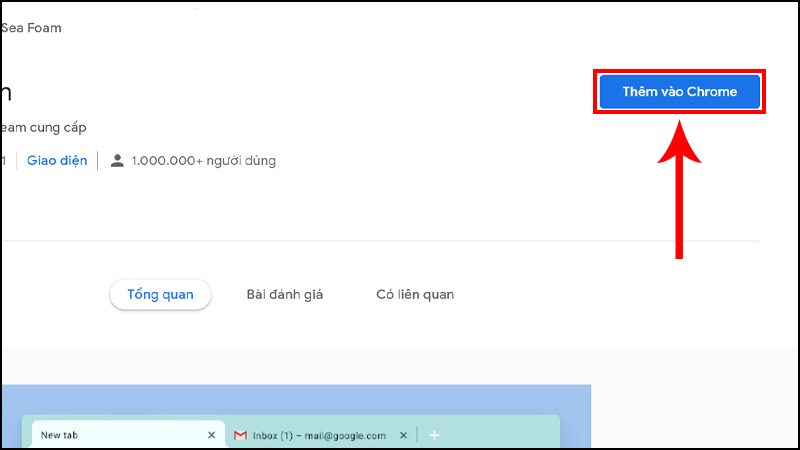 Click chọn theme bất kỳ bạn sẽ được điều hướng đến trang mới, tại đây nhấn Thêm vào Chrome
Click chọn theme bất kỳ bạn sẽ được điều hướng đến trang mới, tại đây nhấn Thêm vào Chrome
2. Cách thay đổi hình nền Google trên Cốc Cốc
– Thay đổi hình nền Google trên Cốc Cốc bằng tab mới
Bước 1: Mở tab mới trên Cốc Cốc > Nhấn vào Tùy chỉnh trang (góc phải trên cùng).
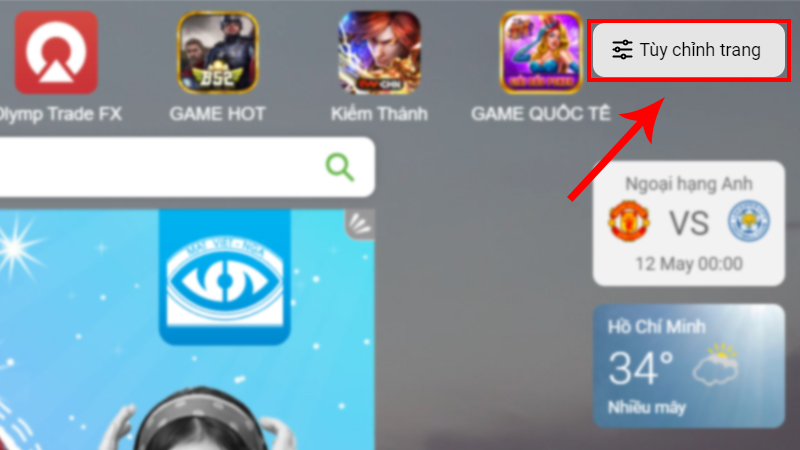 Truy cập vào Tùy chỉnh trang ở góc phải trên cùng
Truy cập vào Tùy chỉnh trang ở góc phải trên cùng
Bước 2: Tại mục Chọn một hình nền, chọn hình nền mà bạn thích.
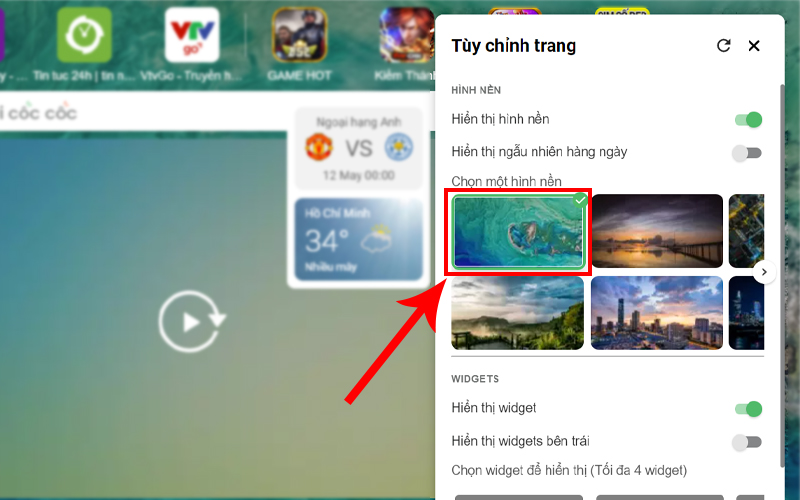 Chọn nền bất kỳ tại mục Chọn một hình nền
Chọn nền bất kỳ tại mục Chọn một hình nền
– Thay đổi hình nền Google trên Cốc Cốc từ Cài đặt
Bước 1: Mở Cốc Cốc > Nhấn vào Cốc Cốc góc trái trên cùng, chọn Cài đặt.
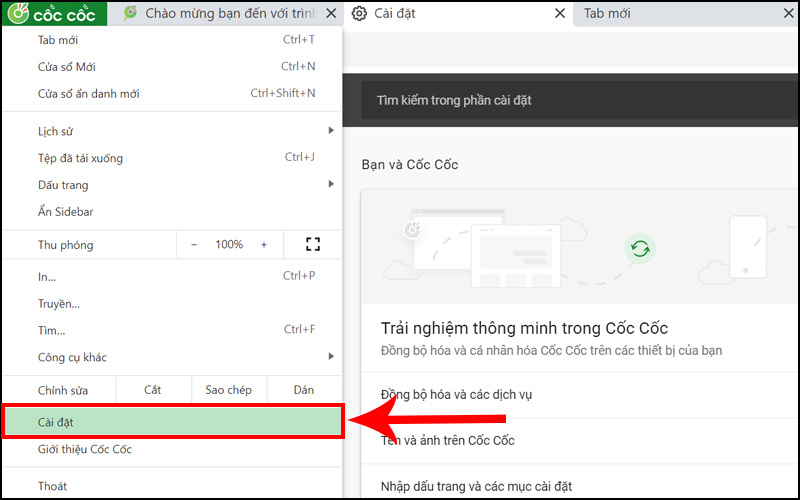 Truy cập vào Cài đặt
Truy cập vào Cài đặt
Bước 2: Chọn mục Chủ đề.
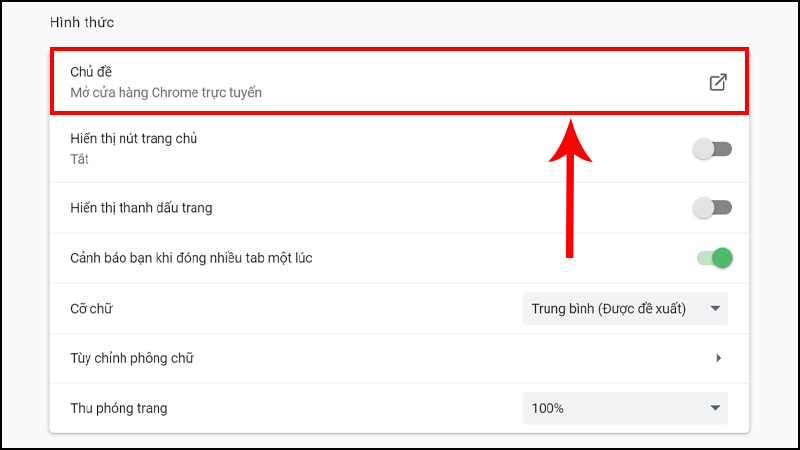 Chọn mục chủ đề tại phần Hình thức
Chọn mục chủ đề tại phần Hình thức
Bước 3: Chọn hình nền bạn thích rồi nhấn Thêm vào Chrome.
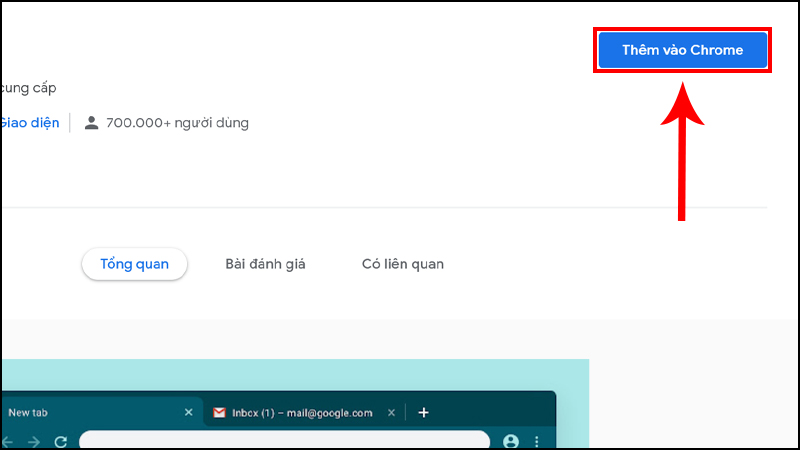 Click chọn nền bạn yêu thích và bạn sẽ được điều hướng đến trang mới, tại đây nhấn Thêm vào Chrome
Click chọn nền bạn yêu thích và bạn sẽ được điều hướng đến trang mới, tại đây nhấn Thêm vào Chrome
Một số mẫu laptop Dell đang kinh doanh tại Thế Giới Di Động:
Vừa rồi là cách thay đổi hình nền Google Chrome đơn giản nhất, chúc bạn thực hiện thành công!
Originally posted 2021-09-29 03:57:41.
- Share CrocoBlock key trọn đời Download Crocoblock Free
- Cung cấp tài khoản nghe nhạc đỉnh cao Tidal Hifi – chất lượng âm thanh Master cho anh em mê nhạc.
- 66+ Mẫu tiểu cảnh gầm cầu thang đẹp mê hồn
- Download Nero 9 Full Crack Mới Hướng Dẫn Cài Đặt Chi Tiết
- 8 Phần Mềm Thiết Kế Tem Nhãn Mã Vạch Miễn Phí【TỐT NHẤT】2021
- Cách replay YouTube, repeat YouTube, phát lặp lại video YouTube tự động
- Cách tạo USB BOOT bằng DLC Boot 2017, cài Windows 10, 8.1, 7
Bài viết cùng chủ đề:
-
Sự Thật Kinh Sợ Về Chiếc Vòng Ximen
-
Nên sử dụng bản Windows 10 nào? Home/Pro/Enter hay Edu
-
"Kích hoạt nhanh tay – Mê say nhận quà" cùng ứng dụng Agribank E-Mobile Banking
-
Cách gõ tiếng Việt trong ProShow Producer – Download.vn
-
Câu điều kiện trong câu tường thuật
-
Phân biệt các loại vạch kẻ đường và ý nghĩa của chúng để tránh bị phạt oan | anycar.vn
-
Gỡ bỏ các ứng dụng tự khởi động cùng Windows 7
-
Cách xem, xóa lịch sử duyệt web trên Google Chrome đơn giản
-
PCI Driver là gì? Update driver PCI Simple Communications Controller n
-
Sửa lỗi cách chữ trong Word cho mọi phiên bản 100% thành công…
-
Cách reset modem wifi TP link, thiết lập lại modem TP Link
-
Thao tác với vùng chọn trong Photoshop căn bản
-
Hình nền Hot Girl cho điện thoại đẹp nhất
-
Cách nhận dạng đồ thị hàm số mũ và logarit, bậc nhất, bậc 2, 3, 4
-
Chơi game kiếm tiền thật trên mạng uy tín 2021 – Nghialagi.org
-
Download RawDigger 1.4.5.713 beta – Xem ảnh thô trên máy tính -taimien



